GoCardless
GoCardlessは、英国を拠点とする、自動引き落とし決済サービスのプロバイダーです。GoCardlessをZoho Invoiceと連携すると、自動引き落としにより、単発の請求書や繰り返し請求書の決済を簡単に回収することができ、キャッシュフローを効率的に管理できるようになります。顧客は自動引き落としの許可を設定し、メール内のリンクまたは顧客ポータルを利用して、送信された請求書を支払うことができます。
この連携は現在、英国、カナダ、ニュージーランド、スイス、オーストラリアで利用可能です。
注意点
- GoCardlessでの自動引き落としを受けるには、GoCardlessアカウントに関連付けるGBP/EURの銀行口座が必要です。
- Zoho InvoiceとGoCardlessを連携させると、GBPでの支払いを受けることができるようになります。ただし、SEPA(Single Euro Payments Area:単一ユーロ決済圏)に登録し、EURでの支払いを受け入れるには、GoCardlessに連絡する必要があります。
- 顧客がGoCardlessで支払うことができるようにするには、顧客の作成または編集ページの[その他の詳細]セクションで、[この顧客が自動引き落としで支払うことを許可する]オプションを有効にする必要があります。
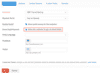
- 取引処理には3日~5日かかります。
- 最低取引金額は£1で、上限額は£5,000です。この上限を解除するには、GoCardlessにお問い合わせください。
GoCardlessとZoho Invoiceの連携
GoCardlessとの連携を設定すると、顧客は顧客ポータルを通じて支払いを行うことができます。GoCardlessを設定するには、以下の手順に従ってください。
既存のGoCardlessユーザー
- [設定]→[オンライン決済]に移動してください。
- GoCardlessの欄にある[設定する]ボタンをクリックしてください。
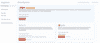
- 次の画面で、GoCardlessに登録したメールアドレスとパスワードを入力し、[Connect Account](アカウントを接続)をクリックしてください。
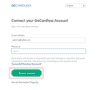
新しいGoCardlessユーザー
- [設定]→[オンライン決済]に移動してください。
- GoCardlessの欄にある[設定する]ボタンをクリックしてください。
- 次の画面で、[Sign Up](登録)ボタンをクリックし、新しいGoCardlessアカウントを作成できます。
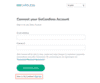
- 必要な詳細を入力し、[Create account](アカウントを作成)をクリックしてください。
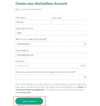
- GoCardlessから確認メールが届きます。アカウントを認証するには、メールに記載されているリンクを使用しGoCardlessアカウントにサインインしてください。
- サインインしたら、右上部の[Settings](設定)を選択し、[Company Info](会社情報)を選択してください。
- 次のページで、支払いを送受信する会社情報と銀行口座の詳細を入力してください。
その他の操作
各種設定
[権限の詳細]を変更することで、支払いページのヘッダー内容を変更できます。[権限の詳細]を変更するには、以下の手順に従ってください。
- [設定]→[オンライン決済]→[GoCardless]に移動してください。
- GoCardlessの欄にある[各種設定]をクリックしてください。
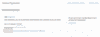
- ポップアップ画面で[権限の詳細]を編集できます。
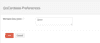
注:[権限の詳細]が編集されていない場合、組織の名前が初期設定で表示されます。
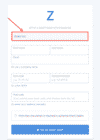
権限の同期
GoCardlessで委任を同期すると、顧客の委任の詳細をGoCardlessアカウントからZoho Invoiceアカウントに取得することができます。
委任の同期を有効化する際は、次の点に注意してください。
- Zoho Invoiceでの顧客のメインのメールIDは、GoCardlessでの顧客のメールIDと一致する必要があります。
- GoCardlessで有効な委任情報のみが取得されます。
- Zoho Invoiceで同じメインのメールIDを持つ2件以上の顧客の委任情報は取得されません。
- 顧客がGoCardlessで支払うことができるようにするには、顧客の編集ページで、[この顧客が自動引き落としで支払うことを許可する]オプションを有効にする必要があります。
権限を同期するには:
- 右上の歯車(設定)アイコンをクリックしてください
- [オンライン決済]のタブに移動してください。
- GoCardlessの欄にある[詳細の取得]オプションをクリックしてください。
取引履歴
取引履歴の下にすべての取引を確認することができます。そのためには、以下の手順に従ってください。
- [設定]→[オンライン決済]→[GoCardless]に移動してください。
- [取引の履歴の表示]ボタンをクリックすると、GoCardlessに移動し、すべての取引が一覧表示されます。
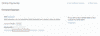
連携の削除
GoCardless連携を無効にするには:
- [設定]→[オンライン決済]→[GoCardless]に移動してください。
- 連携を無効にするには、[削除]ボタンをクリックしてください。
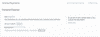
顧客ポータルを介したGoCardlessでの支払い
- 顧客は、送信された請求書のリストを顧客ポータルで表示できます。請求書が未払いの場合は、[今すぐ支払う]をクリックしてすぐに支払うことを選択できます。
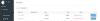
- 次に表示されるページで、[自動引き落とし]オプションを選択して、[支払いに進む]をクリックします。
ヒント:顧客は[今後の取引にこの自動引き落としの権限を使用する]オプションを選択し、将来の取引に対して口座の詳細を保存することもできます。
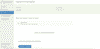
- GoCardless支払いページに移動します。そこで、口座の詳細を入力し、自動引き落とし処理を開始する必要があります。
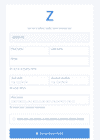
- 次回の請求書支払いには、顧客はすでに保存された口座または別の口座のいずれかを選択して、支払いを行うことができます。
取引手数料
オンライン取引の手数料は、GoCardlessが指定する料金に基づきます。